Microsoft Edge -ilmoitusten poistaminen käytöstä macOS:n lukitusnäytössä
Jos käytät Microsoft Edge -selainta Mac -tietokoneellasi ja haluat poistaa Edge -ilmoitukset käytöstä macOS:n lukitusnäytössä, tämä viesti auttaa sinua. Vaikka tämä opetusohjelma perustuu macOS Catalinaan(macOS Catalina) , voit suorittaa saman myös joissakin muissa vanhemmissa versioissa.
Microsoft Edge for Mac on yksi parhaista verkkoselaimista macOS:lle, koska sinulla on lähes kaikki Google Chromen(Google Chrome) ominaisuudet . Kuten Windows 10 , se näyttää myös joitakin ilmoituksia macOS:n lukitusnäytössä. Joillekin on hyödyllistä oppia, mitä tapahtuu, kun tietokoneen lukitus avataan. Jos nämä ilmoitukset kuitenkin tekevät lukitusnäytöstäsi sekaisen tai ruman, tämä opetusohjelma on sinua varten. Sinun ei tarvitse asentaa kolmannen osapuolen ohjelmistoja, koska Järjestelmäasetuksissa(System Preferences) on joitain vaihtoehtoja kaiken hallintaan. Tämä artikkeli sisältää joitain muita asetuksia, jotka auttavat sinua ilmoitusten mukauttamisessa.
Poista Edge -ilmoitukset käytöstä macOS :n lukitusnäytössä(Lock Screen)
Voit poistaa Microsoft Edge -ilmoitukset käytöstä macOS:n lukitusnäytössä seuraavasti:
- Napsauta(Click) Apple- logoa ylävalikkopalkissa .(Apple)
- Valitse luettelosta Järjestelmäasetukset(System Preferences) .
- Siirry kohtaan Ilmoitukset(Notifications) .
- Valitse luettelosta Microsoft Edge .
- Poista valinta Näytä ilmoitus lukitusnäytössä(Show notification on lock screen) -valintaruudusta.
Ensin sinun on avattava Järjestelmäasetukset(System Preferences) - ikkuna näytölläsi. Napsauta tätä varten Apple - logoa ylävalikkopalkissa ja valitse valikosta System Preferences . Kun olet avannut sen, siirry Ilmoitukset (Notifications ) -osioon ja valitse vasemmasta reunasta Microsoft Edge .(Microsoft Edge )
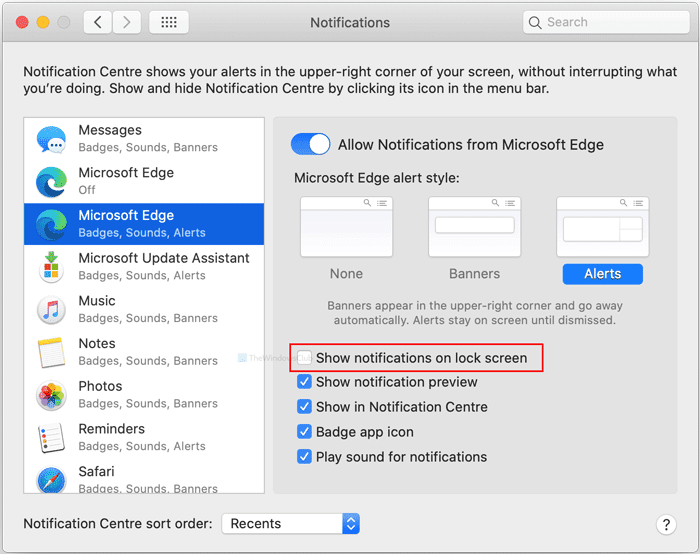
Täällä näet vaihtoehdon nimeltä Näytä ilmoitus lukitusnäytössä(Show notification on lock screen) . Oletuksena se on valittuna. Sinun on poistettava rasti vastaavasta valintaruudusta.
Kun olet valmis, et näe Edge -ilmoituksia lukitusnäytöllä. Jos kuitenkin haluat poistaa käytöstä tai piilottaa kaikki Microsoft Edgen(Microsoft Edge) ilmoitukset , sinun on vaihdettava Salli Microsoft Edgen ilmoitukset(Allow Notifications from Microsoft Edge) -painike.
Toisaalta, jos haluat muuttaa Microsoft Edge -hälytystyyliä, voit tehdä sen. Oletuksena se näyttää ilmoitukset hälytyksinä(Alerts) . Voit kuitenkin halutessasi vaihtaa tyyliksi Bannerit(Banners) .
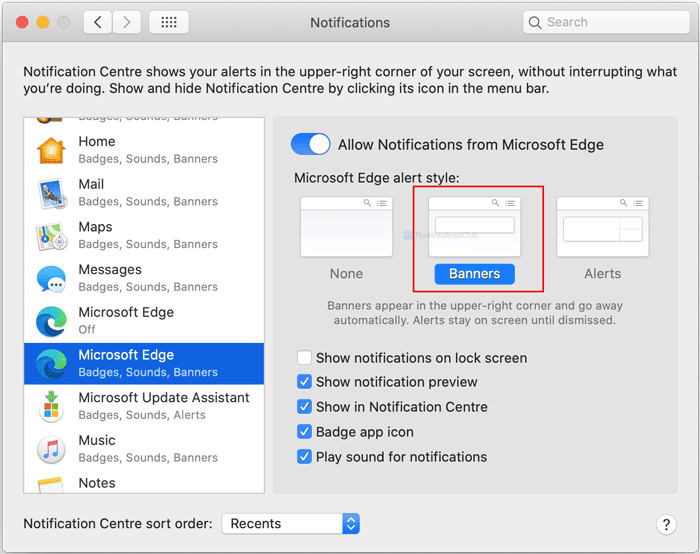
Olipa se sitten lukitusnäytöllä tai ei, Microsoft Edge toistaa äänen, kun saat ilmoituksen. Se toistaa oletusarvoisen ilmoitusäänen Mac - tietokoneellasi.
Jos et kuitenkaan halua toistaa tätä ääntä vain Microsoft Edgelle(Microsoft Edge) , poista valinta Toista ääni ilmoituksille (Play sound for notifications ) -ruudusta.
Näin voit mukauttaa Microsoft Edgen(Microsoft Edge) ilmoituksia .
Related posts
Microsoft Edge for Mac kaatuu, ei toimi tai aiheuttaa ongelmia
Kuinka asettaa Microsoft Edge oletusselaimeksi Macissa
Microsoft Edge for Mac -katsaus ja mielenkiintoisia ominaisuuksia
Kuinka poistaa Microsoft Edge kokonaan Macista
[RATKAISTU] Blue Screen -virhe Microsoft Edgessä
Kuinka poistaa päällekkäiset suosikit Microsoft Edge -selaimessa
Smart Copyn käyttäminen Microsoft Edgessä
Kuinka asentaa Microsoft Edge -selain Chromebookiin
Poista osoitepalkin avattavan luettelon ehdotukset käytöstä Microsoft Edgessä
Videon automaattisen toiston poistaminen käytöstä tai pysäyttäminen Microsoft Edgessä
Ota System Print -valintaikkuna käyttöön Microsoft Edgessä Windows 10:ssä
Kuinka kiinnittää verkkosivustoja tehtäväpalkkiin Microsoft Edgen avulla
Uuden Surf Gamen pelaaminen Microsoft Edgessä
Otsikkopalkin piilottaminen pystysuorilla välilehdillä Microsoft Edgessä
Kuinka asentaa Chrome-teemat Microsoft Edge -selaimeen
Viestien jakamiseen käytetään Microsoft Edgen poistamista käytöstä
Luettelo piilotetuista sisäisten sivujen URL-osoitteista Microsoft Edgessä
Kuinka asentaa Chrome-laajennukset Microsoft Edge -selaimeen
Microsoft Edge -selaimen korjaaminen tai nollaus Windows 11:ssä
Google SafeSearchin pakottaminen Microsoft Edgessä Windows 10:ssä
